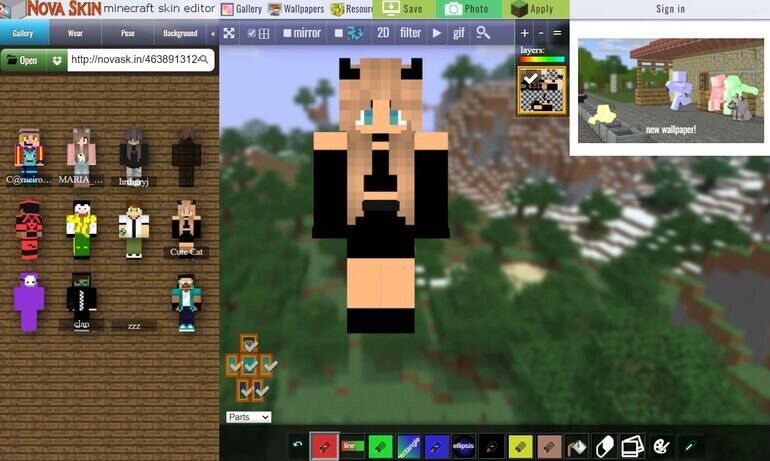Minecraft es un videojuego sandbox masivamente popular desarrollado por Mojang. Aunque se lanzó por primera vez en PC en 2011, todavía tiene una gran base de fans y no muestra signos de desaceleración, especialmente ahora que es propiedad de Microsoft. Uno de los aspectos más populares del juego son las skins, que cambian la apariencia del avatar del jugador. A continuación te explicamos cómo conseguir nuevas skins en todas las plataformas compatibles con el juego.
Cómo conseguir skins de Minecraft en PC, Mac y Linux
En los primeros tiempos de Minecraft tenías que modificar los archivos del juego para usar las skins. Ahora, tienes que subirlas directamente a tu cuenta de Mojang. Se aplican automáticamente a tu avatar cada vez que inicias sesión en el juego. Esta es la misma cuenta que utilizas para iniciar sesión en el cliente Minecraft .
Si no has migrado tu cuenta premium a una cuenta de Mojang, tienes que hacerlo antes de poder cambiar el skin de tu avatar.
- Ve a la página de inicio de sesión de Mojang, e inicia sesión en tu cuenta.
- Automáticamente serás llevado a tu perfil de Minecraft. La página tiene información sobre tu cuenta, incluyendo tu correo electrónico y tu fecha de nacimiento.
Si no llegas inmediatamente a esta página, selecciona tu dirección de correo electrónico en la esquina superior derecha de la pantalla, luego selecciona Perfil en el menú desplegable para llegar al perfil de tu cuenta.
- En el lado izquierdo de tu perfil, selecciona Skin. Puedes elegir entre el modelo clásico de bloques y un modelo más nuevo y delgado para tu avatar. Selecciona el que quieras usar.
- Elige un skin que quieras usar. Hay miles para elegir en línea. Si nunca has buscado uno antes, echa un vistazo al Minecraft Skindex o a NameMC. Ambos tienen una lista de skins populares además de permitirte buscar en sus extensas bases de datos de skins subidos por los usuarios. Una vez que encuentres una que te guste, descárgala.
- Con tu skin Minecraft elegido en la mano, vuelve a tu perfil y desplázate hacia abajo hasta el cuadro de Cargar Skin Personalizado para cargarlo en tu perfil.
- Elige Seleccionar un archivo. Se abre una nueva ventana. Busca la ubicación del skin que acabas de descargar. Selecciona tu archivo para abrirlo.
- La pantalla cambia para mostrar el skin que acabas de cargar. Si todo se ve bien, selecciona Cargar. La página se actualiza, y tu nuevo skin actual aparece en la parte inferior de la página de skins. El skin se aplicará siempre que inicies sesión en el juego.
- Siempre que quieras actualizar tu skin Minecraft de nuevo, sigue este mismo procedimiento.
Skins de Minecraft en PC
Mojang no guarda tus skins anteriores, así que es una buena idea guardar los viejos favoritos en una carpeta de tu ordenador.
Cómo conseguir skins en Minecraft para Android e iOS
El proceso de aplicación de skins personalizados es un poco diferente para los jugadores de Minecraft móviles. Puedes aplicarlos directamente en el juego.
Los mismos skins que funcionan para la edición de escritorio también funcionan en la aplicación móvil.
- Empieza por localizar un skin que quieras usar. Prueba el Skindex de Minecraft o NameMC, ya que ambos son muy amigables para el móvil. Cuando encuentres el skin que quieres, descárgalo directamente a tu dispositivo móvil.
- Con tu nuevo skin en la mano, lanza la aplicación Minecraft en tu dispositivo. Cuando llegues a la pantalla de inicio, podrás ver el modelo de tu personaje a la derecha del menú principal. Toca la percha que hay debajo del personaje para abrir el menú de skins.
- El menú de skins de Minecraft está dividido en una serie de cuadros. La mayor parte del área de la pantalla está dedicada a venderte nuevos skins. En la parte superior izquierda, puedes ver los skins por defecto. Toca la figura gris en ese cuadro.
- La pantalla cambia para mostrar la figura gris como tu personaje actual. Selecciona Elegir nuevo skin justo encima.
- El gestor de archivos de tu dispositivo debería abrirse, y puedes buscar la ubicación donde descargaste tu nuevo skin. Busca y selecciona el skin, y luego elige el modelo que quieras.
- Volverás al menú de skins. Ahora, tu modelo de personaje seleccionado es el skin que acabas de cargar. Toca Confirmar para aplicar el cambio de forma permanente.
- Volverás al menú principal. Ahora deberías ver el avatar de tu nuevo personaje junto al menú.
- Sigue el mismo proceso cada vez que quieras cambiar tu skin. Puedes cambiarlo tantas veces como quieras.
Cómo conseguir skins de Minecraft en las consolas
La única forma de conseguir nuevos skins en las consolas del juego es a través del contenido descargable (DLC) del Marketplace. A continuación te explicamos cómo encontrarlo:
- Inicia Minecraft y selecciona Marketplace en la lista de opciones del menú principal.
- Selecciona Skin Packs.
- Desde aquí, puedes buscar y comprar todos los packs de skins disponibles tanto de Mojang como de creadores independientes.
Minecraft también tiene varios skins por defecto que vienen con el juego de b gratuita.
- Alternativamente, puedes encontrar skins adquiribles a través de tu perfil. Selecciona Perfil mientras estás en la pantalla del menú principal, luego selecciona Editar Personaje.
- Ve a la ventana de Skins y podrás ver una lista de skins que posees y una lista de skins disponibles para comprar. Elige lo que quieras de la lista y sigue las instrucciones en pantalla para comprarlo.